TTEP.CN > 故障 >
win7默认的局域网共享文件夹功能怎么关闭 win7局域网共享设置教
win7默认的局域网共享文件夹功能怎么关闭 win7局域网共享设置教程 我们在使用电脑的时候,总是会遇到很多的电脑难题。当我们在遇到了怎么关闭win7系统默认的局域网共享文件夹功能的时候,那么我们应该怎么办呢?今天就一起来跟随TTEP的小编看看怎么解决的吧。
怎么关闭win7系统默认的局域网共享文件夹功能:
1、首先第一步我们需要做的就是进入到电脑的桌面上,然后在桌面上找到计算机的图标,找到以后直接使用电脑的鼠标对其进行右键点击操作,这个时候就会弹出一个选项列表,我们在里面找到管理就可以了,然后继续下面的操作。
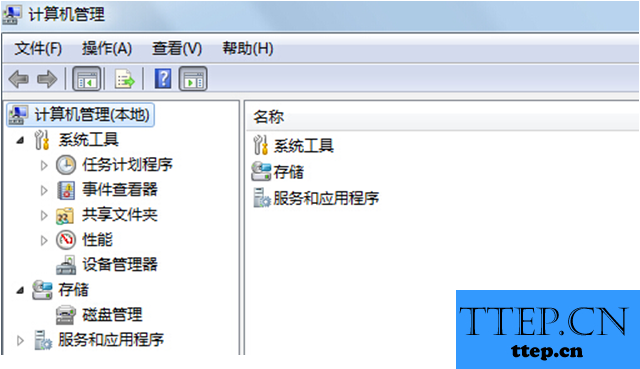
2、当我们在完成了上面的操作步骤以后现在已经进入到了计算机的管理界面中了,在这个里面我们先要找到系统工具栏,找到以后再找到共享文件夹,对剪头进行点击,这个时候就会弹出共享文件夹的几个选项了,共享、会话、打开文件。
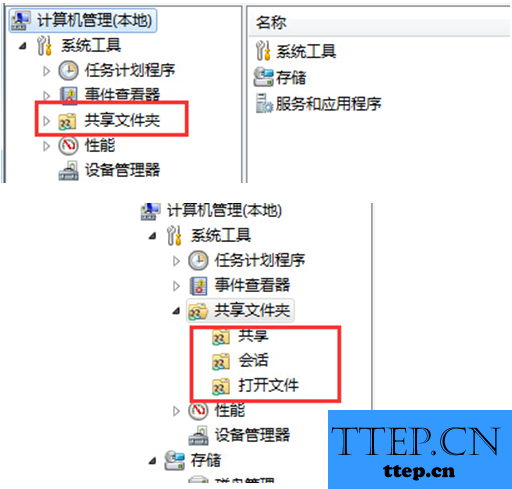
3、这个时候我们就要对里面的共享进行点击操作,这个时候页面的右边位置我们就可以看到电脑中被设置共享的文件了,我们可以一一的进行查看。
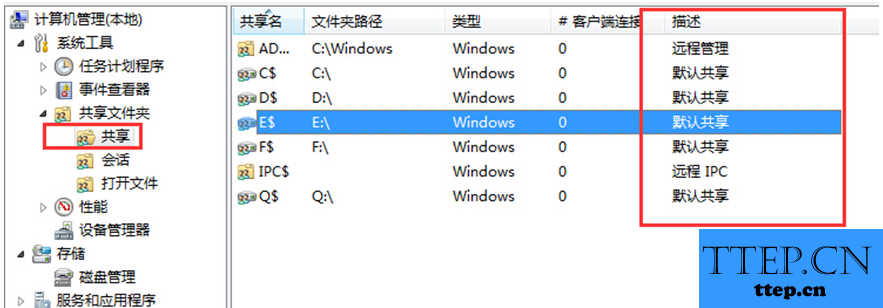
4、我们需要对默认的共享文件夹进行右键点击操作,然后对其设置为停止就可以了,是不是很简单呢?
对于我们在遇到了怎么关闭win7系统默认的局域网共享文件夹功能的时候,那么我们应该怎么办呢?今天就一起来跟随TTEP的小编看看怎么解决的吧。
怎么关闭win7系统默认的局域网共享文件夹功能:
1、首先第一步我们需要做的就是进入到电脑的桌面上,然后在桌面上找到计算机的图标,找到以后直接使用电脑的鼠标对其进行右键点击操作,这个时候就会弹出一个选项列表,我们在里面找到管理就可以了,然后继续下面的操作。
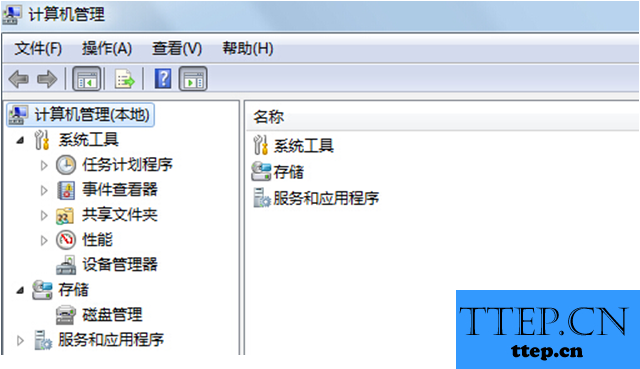
2、当我们在完成了上面的操作步骤以后现在已经进入到了计算机的管理界面中了,在这个里面我们先要找到系统工具栏,找到以后再找到共享文件夹,对剪头进行点击,这个时候就会弹出共享文件夹的几个选项了,共享、会话、打开文件。
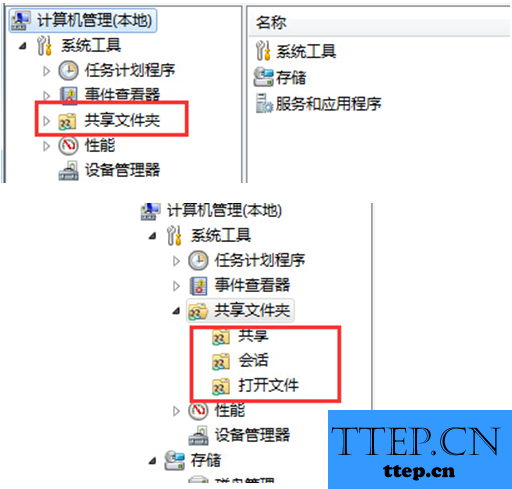
3、这个时候我们就要对里面的共享进行点击操作,这个时候页面的右边位置我们就可以看到电脑中被设置共享的文件了,我们可以一一的进行查看。
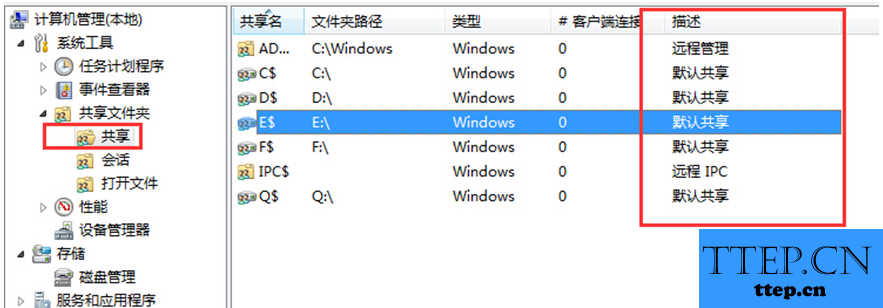
4、我们需要对默认的共享文件夹进行右键点击操作,然后对其设置为停止就可以了,是不是很简单呢?
对于我们在遇到了怎么关闭win7系统默认的局域网共享文件夹功能的时候,那么我们应该怎么办呢?今天就一起来跟随TTEP的小编看看怎么解决的吧。
- 上一篇:win10家庭中文版怎么解除开机密码 win10如何取消开机登录密码方
- 下一篇:没有了
- 最近发表
- 赞助商链接
